主页 > 电子产品 >
部分 1确认电子邮箱地址
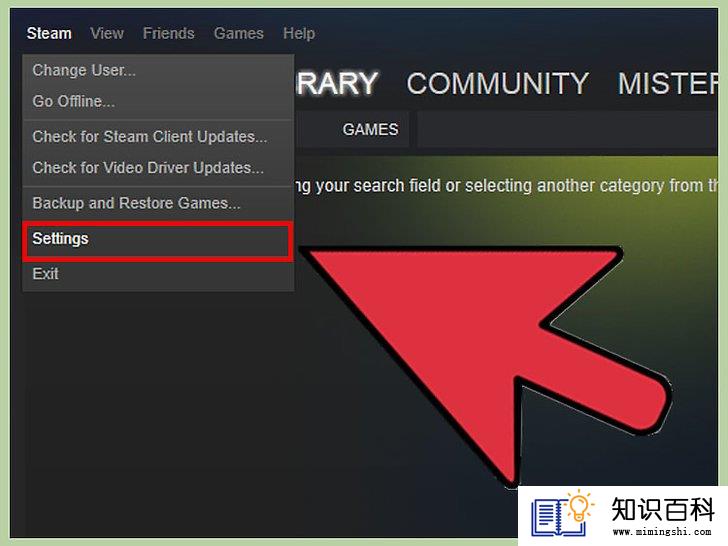
1
打开Steam程序的“设置”菜单(Windows)或“偏好设置”菜单(Mac)。你可以点击左上角的“steam”菜单,选择“设置”或“偏好设置”。
- 如果你使用Steam官方网站来确认邮箱,那么点击右上角的账户名,然后选择“账户明细”。
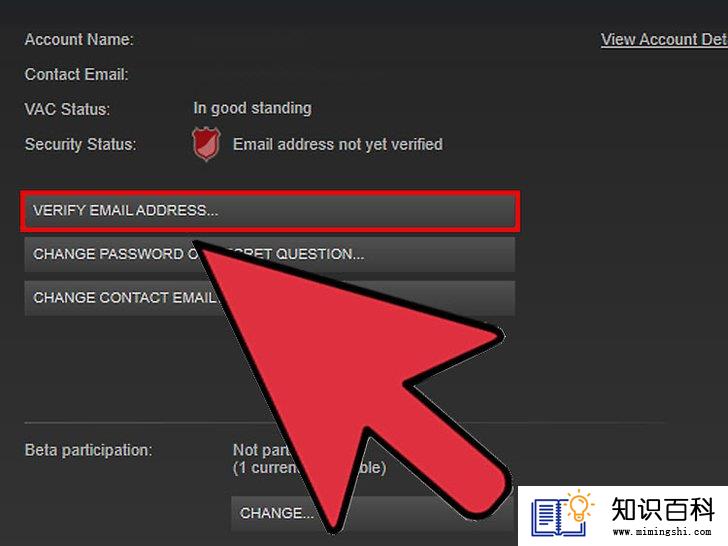
2
点击“确认电子邮箱地址”按钮。根据提示向注册Steam使用的电子邮箱发生确认邮件。

3
打开确认邮件。几秒钟后,你就能收到确认邮件。点击确认邮件中提供的链接来完成邮箱确认操作。
疑难解答
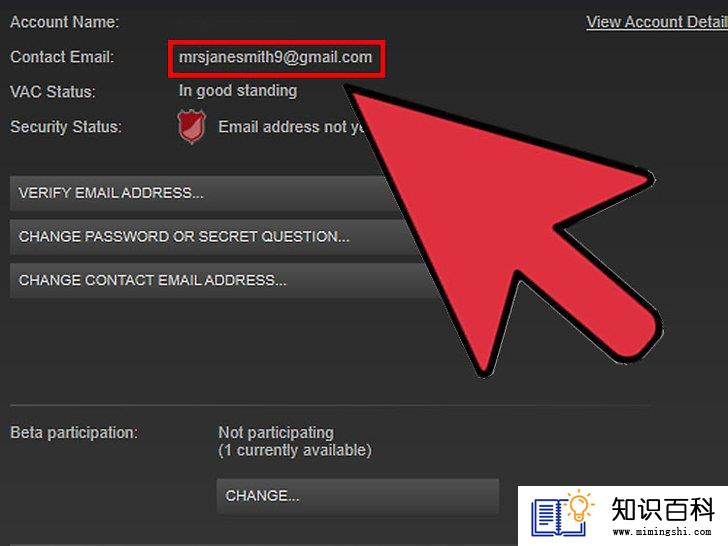
1
没有收到确认邮件。如果你没有收到确认邮件,那么可能是由于以下原因导致的。
- 确认你查收的邮箱是你用来创建Steam账户使用的邮箱。如果你已遗弃此前注册使用的邮箱,那么你需要联系Steam平台的技术支持。网址是:support.steampowered.com/newticket.php。
- 如果你使用的是Gmail,那么确认邮件可能出现在“更新”选项卡中。
- 如果没有在收件箱中看到确认邮件,你可以尝试查看垃圾邮件文件夹。如果还没有看到邮件,那么将support@steampowered.com和noreply@steampowered.com添加为可信的电子邮件地址。
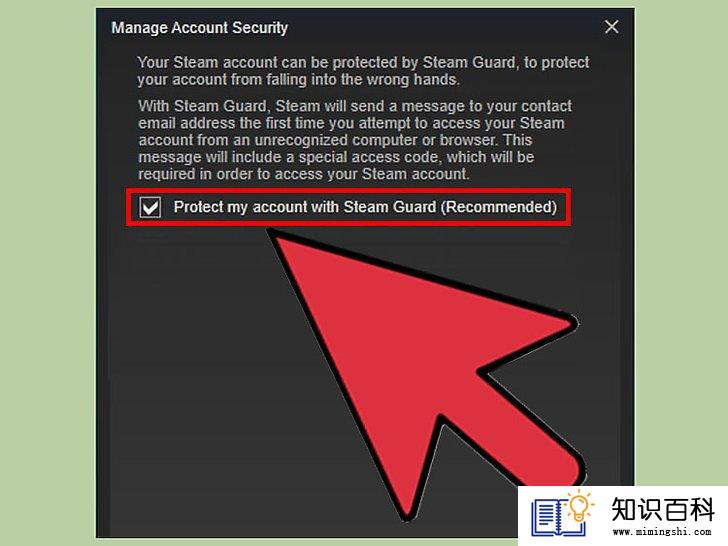
2
点击设置或偏好设置菜单中的“启用Steam令牌”按钮。如果你刚刚确认电子邮箱地址或曾禁用过Steam令牌功能,你可以点击“启用Steam令牌”按钮来开启保护。

3
确认打开Steam令牌。在设置或偏好设置菜单的“账户”选项卡中,“安全状态”一栏会显示为“自....起使用Steam令牌进行保护”。
- 注意:启用后,你需要等待15天才能进行交易或使用商品市场。
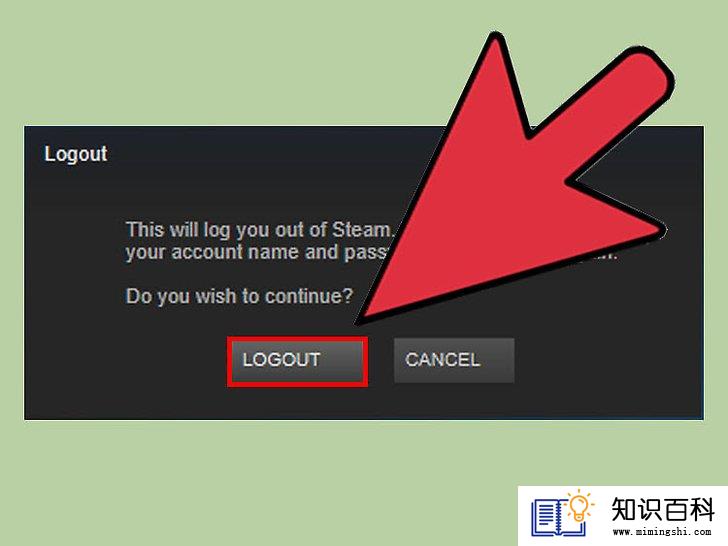
1
没找到“启用Steam令牌”按钮。如果设置或偏好设置菜单的“账户”选项卡中没有“启用Steam令牌”按钮,那可能是因为你最近通过Steam技术支持重置过你的游戏账户。此时,完全退出你的Steam账户,然后再次登录,就会发现按钮再次出现在页面中了。

2
打开确认邮件。启用Steam令牌保护后,你会收到来自Steam的确认邮件。邮件的主题是“你正在使用新计算机、设备访问你的Steam账户” 。
- 如果没有查收到确认邮件,尝试查看你的垃圾邮件文件夹。如果还没有看到邮件,那么将support@steampowered.com和noreply@steampowered.com添加为可信的电子邮件地址。
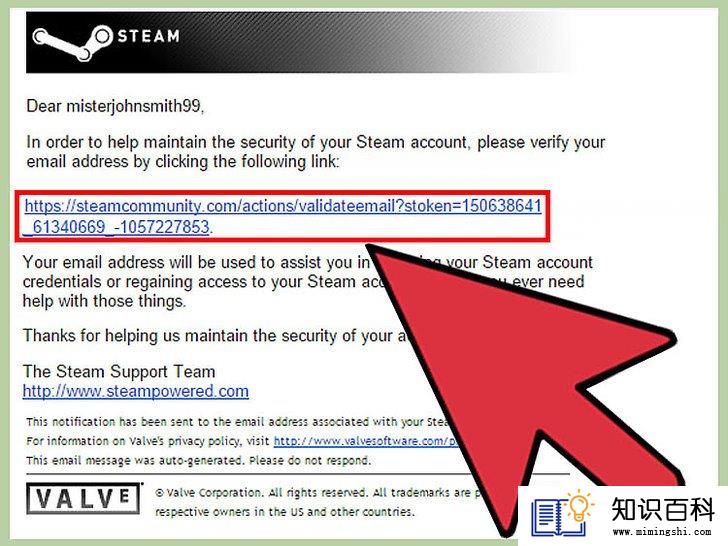
3
复制确认邮件中的验证码。确认邮件中包含可用来通过验证的五位数字验证码。

4
在“Steam令牌”窗口中,点击“下一步”,然后在验证码一栏中粘贴你的验证码。
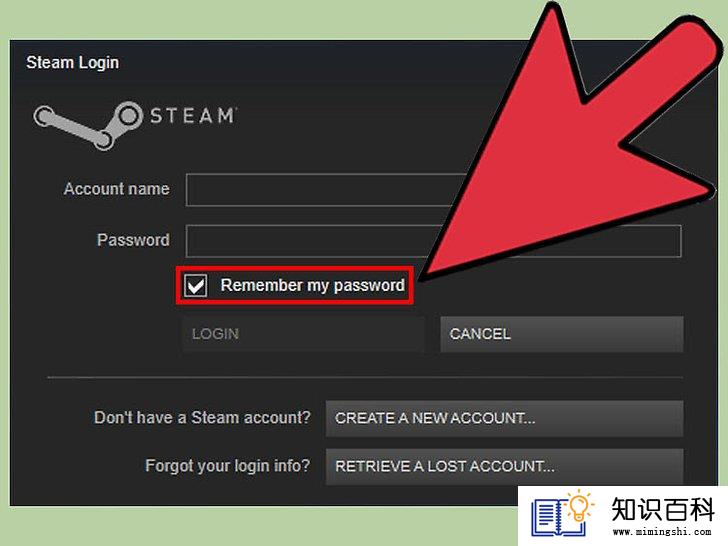
5
如果你是在个人设备中访问Steam,那么勾选“记住这台计算机”选项。如果你使用公共电脑登陆Steam账户,请不要选择该选项。

6
给你的常用电脑取个名字。这样可以便于你认区分已经关联过的设备。比如,单位里的电脑可以命名为“办公”。
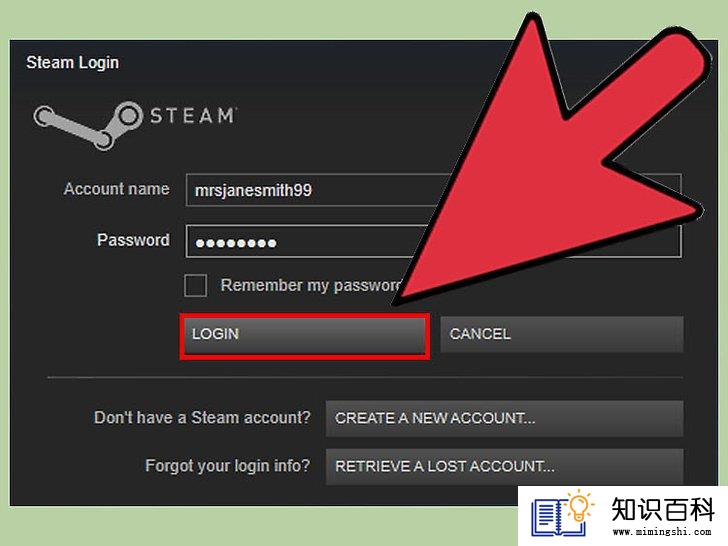
7
登陆Steam。输入验证码后,点击“下一步”,此时像往常一样登陆你的账户即可。注意,在授权新设备的15天内,你无法进行交易或使用商品市场。
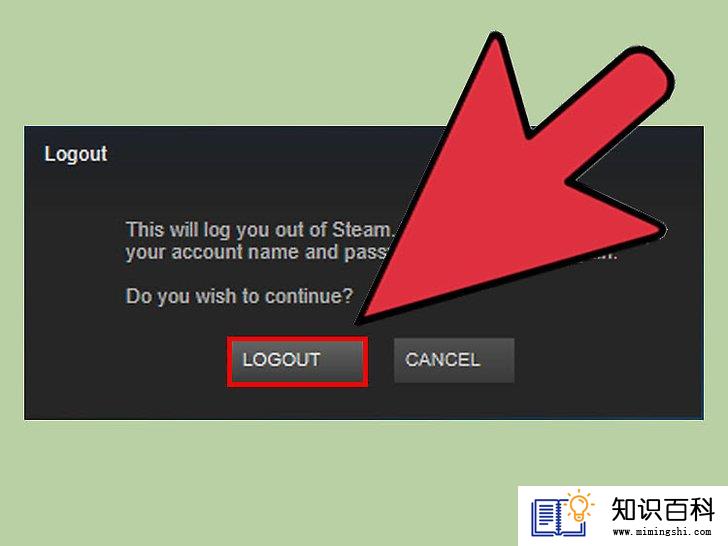
1
每次使用相同计算机登录Steam时,都需要输入验证码。这可能是由计算机上存在的验证文件导致的问题。你可以尝试以下方法来解决:
- 首先,尝试重启Steam。彻底登出账户,然后再次登录就可以修复大部分问题。
- 删除你的ClientRegistry.blob文件。然后重启Steam。一般来说,注册表文件位于以下默认路径下:
- Windows - C:Program FilesSteam
- Mac - ~/User/username/Library/Application Support/Steam
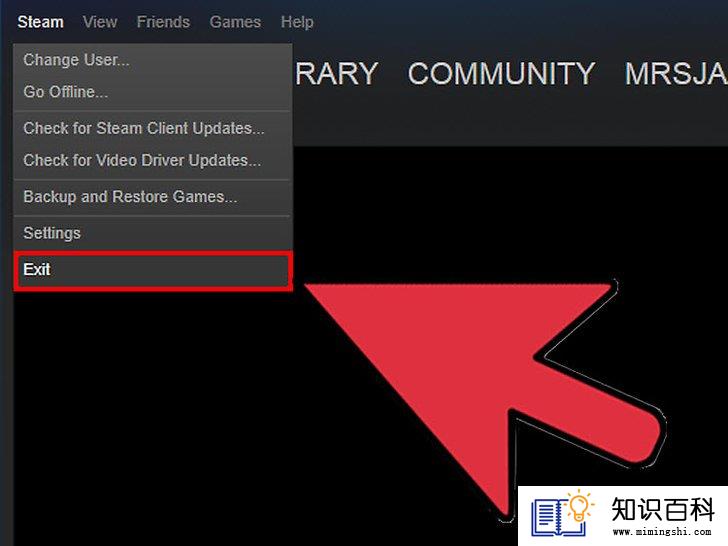
2
我仍旧每次都需要输入验证码。如果以上方法还是不起作用,那么你可能需要删除所有Steam程序文件来解决这个问题了。这对你的游戏文件不会有任何影响。退出Steam,然后打开上述路径。删除除SteamApps文件夹和steam.exe(Windows)或UserData(Mac)以外的文件。重启Steam,它就会再次自动下载所需文件。
- 默认情况下,所有用户都会被自动启用Steam Guard。然而,如果你通过账户设置暂停了Steam Guard,你就可以按照本文的方法重新启用Steam Guard。
- 不要将Steam账户和安全邮箱的密码设置为相同密码。
- 如果你停用并且再次启用Steam Guard,你需要15天之后才能使用Steam的相关服务,比如交易和商品市场。
部分 2启用Steam令牌
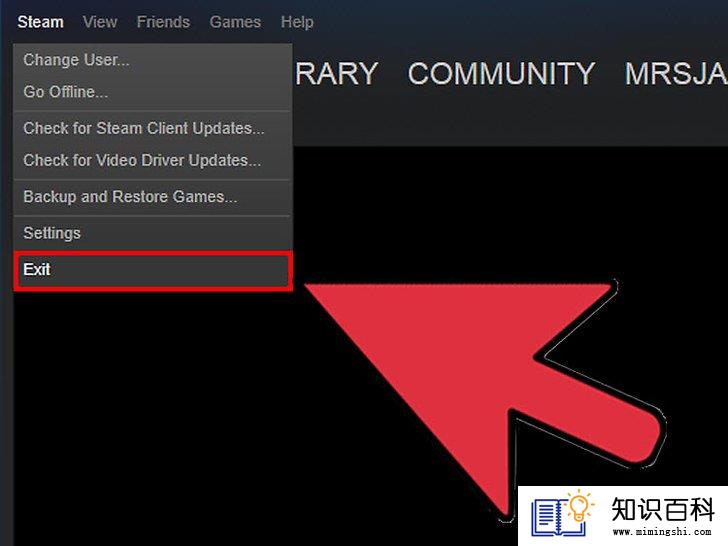
1
重启Steam程序两次来启用令牌保护功能。确认电子邮箱地址后,如果你重启Steam两次,就会自动开启Steam令牌保护功能。这是一项安全预防措施。
疑难解答
部分 3使用Steam令牌来登录

1
在新的计算机或新浏览器中登录。启用Steam令牌后,从未关联的地点或设备登录时,你都需要输入口令。这可以拦截未授权的账户访问。
疑难解答
小提示
警告
- 上一篇:如何格式化记忆卡
- 下一篇:如何在《口袋妖怪火红》中抓火焰鸟
- 01-16如何压缩大文件
- 01-16如何读取转储文件
- 01-16如何连接电脑和LG智能电视
- 01-16如何把Facebook Messenger程序里的视频保存
- 01-16如何使用虚拟专用网络(VPN)
- 01-16如何让你的手机响起铃声
- 01-16如何清理iPhone中“其他”占用的空间
- 01-16如何在Windows系统中更换桌面背景
- 01-16如何在电脑上屏蔽网站
- 01-16如何在Chrome浏览器中切换标签页
- 01-16如何升级Garmin Nuvi
- 01-16如何让笔记本电脑运行速度更快
- 01-16如何删除苹果账户
- 01-16如何修复坏扇区
- 01-16如何查看XML文件
- 01-16如何在HTML中插入空格
- 01-16如何在谷歌Chrome浏览器允许弹出窗口
- 01-16如何用电子邮件发送大的视频文件
- 01-16如何连接台式机和笔记本电脑
- 01-16如何在Snapchat上添加好友
